
Chế độ Visual cho phép người dùng chọn văn bản như sử dụng chuột, nhưng sử dụng bàn phím thay vì dùng chuột. Phím tắt là "V", rất hữu ích khi bạn muốn copy nhiều dòng dữ liệu.
Đây là chế độ dòng lệnh bắt đầu bằng dấu hai chấm :. Đây là chế độ mặc định khi bạn mở Vim editor.
Khi đang ở chế độ khác mà bạn muốn quay trở về chế độ command mode thì sử dụng phím Esc (đôi khi phải nhấn 2 lần).

Để khởi động Vim thì bạn chạy dòng lệnh sau:
vim path/to/file
Trong đó:
Ví dụ: Mở file /etc/hosts.
vim /etc/hosts
Kết quả sẽ hiển thị như hình sau.
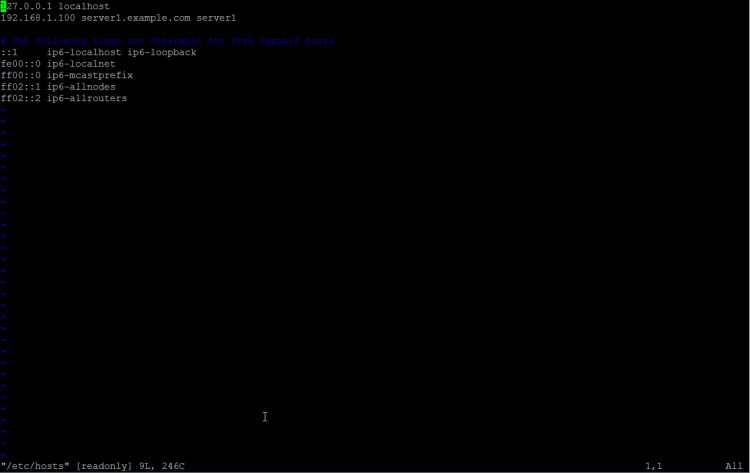
Ứng dụng hiện đang ở chế độ command mode, vì vậy để bắt đầu chỉnh sửa file thì bạn nhập lệnh :i và nhấn enter.
Lúc này dòng chữ --insert-- xuất hiện, điều này cho thấy bạn đang chỉnh sửa file mà bạn đã mở, và chế độ này ta gọi la insert mode.
![]()
Bây giờ bạn có thể sử dụng con trỏ để trỏ đến dòng cần chỉnh sửa, sử dụng dấu mũi tên để di chuyển qua lại giữa các ký tự và lên xuống giữa các dòng.
Sau khi sửa xong thì bạn hãy nhấn phím ESC để quay lại chế độ lệnh.
Để lưu nội dung vừa sửa thì bạn nhập lệnh :x và nhấn Enter.
Trường hợp muốn thoát khỏi Editor mà không lưu thì nhập lệnh sau.
:q!
Ngoài những lệnh trên thfi vẫn còn một số thủ thuật khác với vim editor như sau.
Sau khi khởi chạy vim hãy nhấn F1 để xem phần thông tin của một dòng lệnh nào đó. Bạn có thể chuyển đến một lệnh cụ thể bằng cách đặt con trỏ vào phần đó rồi nhấn Ctrl +] (nhấn Ctrl, sau đó là dấu ngoặc vuông đóng). Sau khi xem xong thì nhấn Ctrl + t để quay về màn hình trước đó.
Ngoài ra bạn có thể sử dụng lệnh :h để xem thông tin của một lệnh bất kì.
Ví dụ dưới đây hiển thị phần help cho lệnh x (delete).
:h x
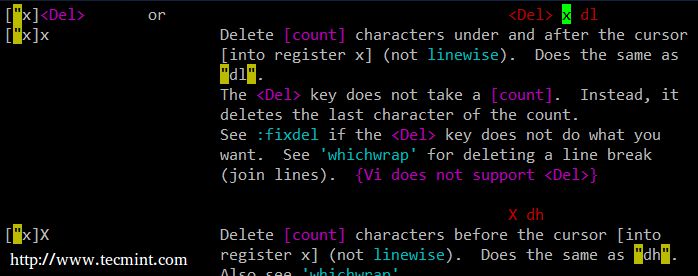
Và xem thông tin của lệnh substitute.
:h substitute
Nguồn: freetuts
Mọi người cùng tìm kiếm: vim linux, cách sử dụng vim, lệnh vim trong linux, vim ubuntu
Tips: Tham gia Channel Telegram KDATA để không bỏ sót khuyến mãi hot nào